第一课 电脑的大管家 ——操作系统(七年级上册)
七年级上2.1电脑大管家—操作系统(共14张PPT)
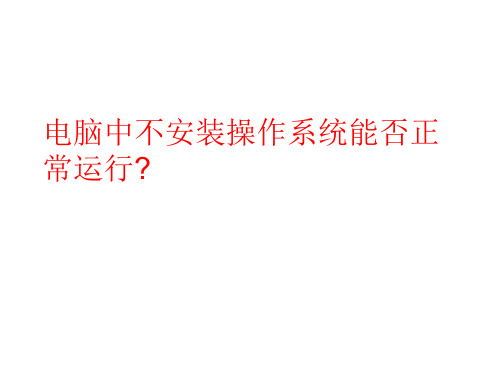
C
A
A
我要测试:
3、以下( )设备需要带电安装。 A、硬盘 B、U盘 C、内存 D、CPU 4、安装正版软件时都需要正确的( )才能完成安装。 A、帐号 B、密码 C、序列号 D、符号
B
C
板书设计
第一课 电脑大管家——操作系统 一、WINDOWS操作系统 二、软件的安装与维护 三、硬件的安装与维护
下课!
同学们再见!
授课老师:ห้องสมุดไป่ตู้
时间:2024年9月1日
2024 课件
下课!
同学们再见!
授课老师:
时间:2024年9月1日
我想试:
我想做:
要求: 1、上网下载 QQ输入法,并且进行安装。 2、将刚才安装的QQ输入法进行卸载。
二、软件的安装与维护
WINDOWS系统中自带的应用程序并不多,若用增 加电脑的应用功能,就要安装相应的软件。对于不用 使用软件,就要进行卸载。
1、安装软件: 提示:安装软件时一般都会有一个安装程序“steup.exe”, 或者是软件的名称或其他的文件名,双击运行安装程序, 根据提示下一步,直到安装完成。 2、卸载软件: 方法一:利用软件本身所带的卸载程序删除。 方法二:利用“控制面板”中的“程序和功能”来删除。
学习目标
1. 了解操作系统及其作用,熟悉Windows的常用操作。 2. 掌握应用软件和常用硬件设备的安装和卸载方法。 3. 知道即插即用,了解硬件设备的安装过程中需要注意的事项。
Windows操作系统是一款由美国微软公司开发的窗口化操作系统。采用了 GUI(图形用户界面)操作模式,比起从前的指令操作系统如DOS更为人性 化。Windows操作系统是目前世界上使用最广泛的电脑操作系统。最新的版本是Windows 8和Windows 10。 Unix系统是1969年在贝尔实验室诞生的,最初在中小型计算机上运用。它 的特点是短小精干,系统开销小,运行速度快。Unix为用户提供了一个分时的 系统以控制计算机的活动和资源,并且提供一个交互、灵活的操作界面。Unix 被设计成为能够同时运行多进程,支持用户之间共享数据。 Mac OS操作系统是美国苹果公司为它的Macintosh计算机设计的操作系 统,该机型于1984年推出,Mac率先采用了一些至今仍为人称道的技术。比 如:GUI(图形用户界面)、多媒体应用、鼠标等,Macintosh计算机在出版、 印刷、影视制作和教育等领域有着广泛的应用,苹果的最新个人电脑操作系统 是Mac OS X。 Linux是目前全球最大的一个自由免费软件,最初由芬兰人Linus Torvalds开发,其源程序在Internet网上公开发布。Linux的功能可与Unix和Windows相媲美,具有完备的网络功能,它的用法与Unix非常相似,因此许多用户不再购买昂贵的Unix,转而投入Linux等免费系统的怀抱。
7年级信息技术上册 模块1-第3课 计算机的大管家——操作系统

非当前活动窗口
当前活动窗口
当前活动 窗口按钮
非当前活动 窗口按钮
返回
菜单栏
• 标题栏下面是“菜单栏”,它上面的“文件(F)”、“编辑 标题栏下面是“菜单栏” 它上面的“文件( 等叫菜单名(也叫菜单项)。 (E)”等叫菜单名(也叫菜单项)。 • 在菜单之外单击或敲ESC键可以关闭打开的菜单。 在菜单之外单击或敲ESC键可以关闭打开的菜单。 ESC键可以关闭打开的菜单 • 打开菜单中会发现,菜单中显示的命令颜色不一样,有一些命令 打开菜单中会发现,菜单中显示的命令颜色不一样, 用浅色表示,表示这些命令当前还不能使用。 用浅色表示,表示这些命令当前还不能使用。 • 有些命令后带有键盘上的键名或复合键名,如“全选(L) 有些命令后带有键盘上的键名或复合键名, 全选( Ctrl+A”命令后带有Ctrl+A,表示执行这条命令的快捷键。 命令后带有Ctrl+A Ctrl+A”命令后带有Ctrl+A,表示执行这条命令的快捷键。
计算机的大管家-操作系统
认识windows98 的窗口
标题栏 菜单栏 工具栏
状态栏
标题栏
1 标题栏通常显示应用程序的名称(如“写字板”) 标题栏通常显示应用程序的名称( 写字板”
2 和正在处理的文件的文件名 windows是一个多任务操作系统 是一个多任务操作系统, windows是一个多任务操作系统,允许同时打开多 个窗口, 个窗口,同时运行多个应用程序
返回
工具栏
菜单栏下面是工具栏。工具栏上有许多按钮, 菜单栏下面是工具栏。工具栏上有许多按钮,每个按钮对应这 菜单栏上某个菜单中的一条命令。 菜单栏上某个菜单中的一条命令。 在不同的应用程序窗口中,工具栏上的按钮也不完全相同。 在不同的应用程序窗口中,工具栏上的按钮也不完全相同。但 大多数按钮都用形象的图形来表示按钮的作用。 大多数按钮都用形象的图形来表示按钮的作用。 比如“保存”命令相对应工具栏上的按钮像一张软盘。 比如“保存”命令相对应工具栏上的按钮像一张软盘。 按钮呈浅颜色时表示该按钮目前不能使用。 按钮呈浅颜色时表示该按钮目前不能使用。当鼠标指针指向某 个按钮时,稍停一会儿,按钮旁边会显示出该按钮的名称。 个按钮时,稍停一会儿,按钮旁边会显示出该按钮的名称。
《第二单元第一课电脑的大管家》作业设计方案-初中信息技术新世纪18七年级上册自编模拟
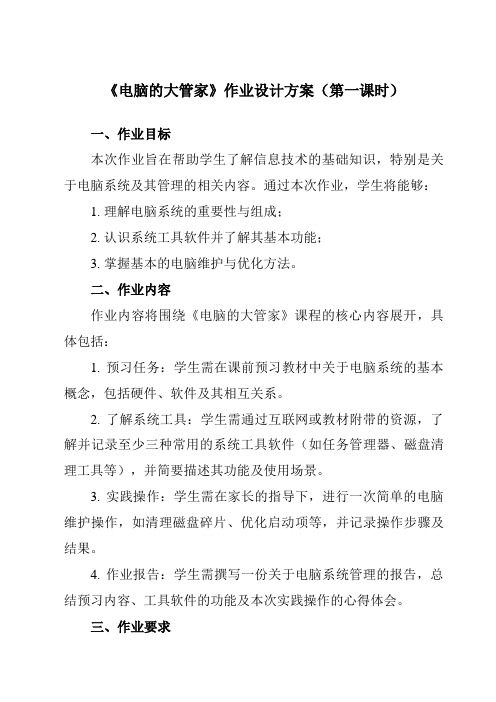
《电脑的大管家》作业设计方案(第一课时)一、作业目标本次作业旨在帮助学生了解信息技术的基础知识,特别是关于电脑系统及其管理的相关内容。
通过本次作业,学生将能够:1. 理解电脑系统的重要性与组成;2. 认识系统工具软件并了解其基本功能;3. 掌握基本的电脑维护与优化方法。
二、作业内容作业内容将围绕《电脑的大管家》课程的核心内容展开,具体包括:1. 预习任务:学生需在课前预习教材中关于电脑系统的基本概念,包括硬件、软件及其相互关系。
2. 了解系统工具:学生需通过互联网或教材附带的资源,了解并记录至少三种常用的系统工具软件(如任务管理器、磁盘清理工具等),并简要描述其功能及使用场景。
3. 实践操作:学生需在家长的指导下,进行一次简单的电脑维护操作,如清理磁盘碎片、优化启动项等,并记录操作步骤及结果。
4. 作业报告:学生需撰写一份关于电脑系统管理的报告,总结预习内容、工具软件的功能及本次实践操作的心得体会。
三、作业要求为确保作业的完成质量和效果,提出以下要求:1. 预习任务要求学生在课前完成,并记录下不懂的问题,以便课堂讨论。
2. 对系统工具的了解要求详细且准确,每种工具不仅要描述功能,还要指出其使用的具体场景和可能的效果。
3. 实践操作部分需确保在安全的环境下进行,避免因操作不当导致电脑故障。
同时,操作步骤需详细记录,结果需客观描述。
4. 作业报告需条理清晰,观点明确,包括对预习内容的总结、工具软件的描述以及实践操作的反思。
四、作业评价作业评价将从以下几个方面进行:1. 预习内容的理解程度;2. 对系统工具的了解程度及描述的准确性;3. 实践操作的规范性及结果的客观性;4. 作业报告的条理性和内容的完整性。
五、作业反馈作业完成后,教师将对学生的作业进行批改,并提供反馈:1. 对预习和理论部分的理解进行点评;2. 针对实践操作部分给出指导和建议;3. 对报告的写作质量提出改进意见;4. 鼓励学生分享在完成作业过程中的心得和收获。
《计算机的“好管家”——操作系统知多少》教学设计
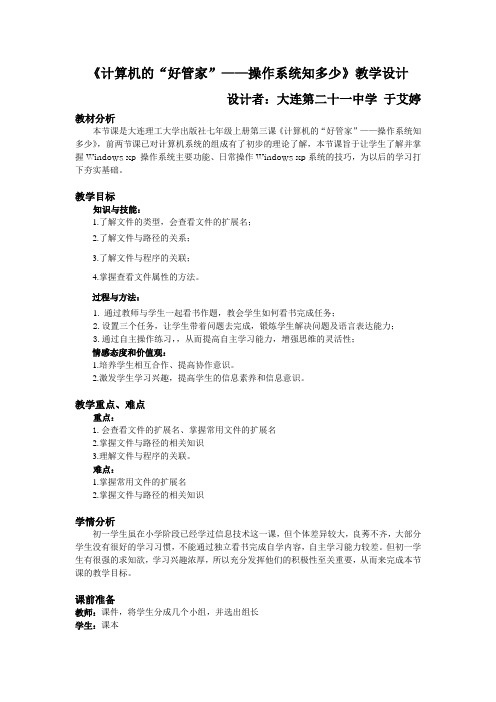
《计算机的“好管家”——操作系统知多少》教学设计设计者:大连第二十一中学于艾婷教材分析本节课是大连理工大学出版社七年级上册第三课《计算机的“好管家”——操作系统知多少》,前两节课已对计算机系统的组成有了初步的理论了解,本节课旨于让学生了解并掌握Windows xp 操作系统主要功能、日常操作Windows xp系统的技巧,为以后的学习打下夯实基础。
教学目标知识与技能:1.了解文件的类型,会查看文件的扩展名;2.了解文件与路径的关系;3.了解文件与程序的关联;4.掌握查看文件属性的方法。
过程与方法:1. 通过教师与学生一起看书作题,教会学生如何看书完成任务;2.设置三个任务,让学生带着问题去完成,锻炼学生解决问题及语言表达能力;3.通过自主操作练习,,从而提高自主学习能力,增强思维的灵活性;情感态度和价值观:1.培养学生相互合作、提高协作意识。
2.激发学生学习兴趣,提高学生的信息素养和信息意识。
教学重点、难点重点:1.会查看文件的扩展名、掌握常用文件的扩展名2.掌握文件与路径的相关知识3.理解文件与程序的关联。
难点:1.掌握常用文件的扩展名2.掌握文件与路径的相关知识学情分析初一学生虽在小学阶段已经学过信息技术这一课,但个体差异较大,良莠不齐,大部分学生没有很好的学习习惯,不能通过独立看书完成自学内容,自主学习能力较差。
但初一学生有很强的求知欲,学习兴趣浓厚,所以充分发挥他们的积极性至关重要,从而来完成本节课的教学目标。
课前准备教师:课件,将学生分成几个小组,并选出组长学生:课本教学方法本节课以集体讲授法、形象比拟法相结合为主,任务驱动法为辅,把各教学目标和内容有机地结合在一起。
抽象知识通过形象比拟法让学生能够很快掌握并牢记;疑难知识通过集体讲授法教师讲授,学生理解,提高课堂效率;运用任务驱动法,锻炼学生解决问题,提高自主学习能力,增强思维的灵活性,完成教学目标。
教学过程另附1:部分课件截图附件2:《急速闯关》练习题目:急速闯关*限时2分钟第一关.b m p和.p p t是什么文件格式??A.音频文件和文本文档文件?B.图像文件和文本文档文件?C.图像文件和演示文稿文件?D.音频文件和演示文稿文件第二关通过查看文件的属性,不能知道下面哪个内容??A.创建时间?B.有无病毒?C.占用空间?D.访问时间第三关用文件路径的格式表示D盘下的“c01”文件夹中的“k03”子文件夹中的“p i c”子文件夹中的“花儿.d o c”文件。
《第二单元第一课电脑的大管家》作业设计方案-初中信息技术新世纪18七年级上册自编模拟

《电脑的大管家》作业设计方案(第一课时)一、作业目标通过本次作业,使学生掌握:1. 计算机硬件的简单认知和各部分功能;2. 了解计算机操作系统及其基本功能;3. 学会使用文件资源管理器进行文件和文件夹的基本操作。
二、作业内容作业内容主要围绕《电脑的大管家》课程的第一课时展开,具体包括:1. 硬件探索:学生需在家中找出一台计算机,并自行拆开计算机机箱盖,观察并记录下计算机的硬件组成部分(如CPU、内存条、硬盘等),了解它们的作用。
请务必小心操作,确保电脑和其他部件的完好无损。
完成后绘制出简易的硬件示意图并写明每个部分的名称及简单描述。
2. 系统学习:学习并掌握操作系统的基本概念及分类,熟悉常见操作系统的特点和作用(如Windows系统等)。
结合课堂知识,写出家庭电脑当前所使用的操作系统类型和版本,以及它如何管理和调度电脑的工作。
3. 文件管理实践:运用Windows操作系统中的文件资源管理器,对个人电脑中的文件和文件夹进行分类整理。
选择一个文件夹,按照“图片”、“文档”、“视频”等类别进行分类,并给每个类别下的文件进行重命名和排序。
记录下操作过程和遇到的问题及解决方法。
三、作业要求1. 硬件探索部分:要求真实观察并记录,示意图需清晰明了,硬件名称准确无误。
2. 系统学习部分:需结合课本知识,理解并掌握操作系统的基本概念和特点,准确描述家庭电脑所使用的操作系统。
3. 文件管理实践部分:要求实际操作完成,文件夹分类合理,文件名和目录结构清晰有条理,详细记录操作步骤及遇到的困难和解决措施。
4. 提交方式:所有作业以电子档形式通过学校指定平台提交,格式为PDF或图片。
5. 截止时间:需在课程开始后的两周内按时提交作业。
四、作业评价作业评价将从以下方面进行:1. 正确性:观察的硬件记录是否准确无误,文件分类及操作过程是否符合要求;2. 创新性:示意图及重命名的方式是否具有个人特色;3. 逻辑性:文件目录结构的设置是否清晰合理,问题的解决方法是否有逻辑性;4. 规范性:作业格式是否符合要求,提交是否及时。
初中信息技术人教七年级上册信息技术基础计算机操作系统PPT

海南中学2018-2018学年第一学期期终考试高一政治试题(1-20班用)本试卷分第I卷(选择题)和第II卷(非选择题)两部分。
满分为100分,考试时间为60分钟。
第I卷(选择题共60分)一、单项选择题(下列选项中只有一项最符合题意,共20题,每题3分)1、下列不属于商业银行主要业务的选项是A、吸收存款B、发行股票C、发放贷款D、办理结算2、下面关于股票的说法正确的是A、股票是所有股份有限公司筹集资金的唯一方式B、股票是股东的入股凭证,不能在市场上流通C、股票投资能带来股息和红利收入D、股票是一种规避风险的投资方式3、储蓄存款和个人购买保险、股票、债券,它们的共同点是A、都有稳定的收益B、都是集资手段C、都是为了获得利息D、都是一种投资行为4、我国个税起征点自2018年9月1日起从原来的2000元上调至3500元。
个税起征点的调整意味着A、国家不再向中低收入者征税B、税收不再成为国家财政收入的主要来源C、国家利用税收组织财政收入D、国家利用税收手段调节个人收入分配,实现社会公平5、社会主义市场经济的正常发展,既要充分发挥市场调节的作用,又要加强政府宏观调控。
我国宏观调控的首要目标是A、促进经济增长B、增加就业C、稳定物价D、保持国际收支平衡6、在社会主义市场经济条件下,效率与公平具有一致性,表现在①效率是公平的物质前提②讲效率就要拉开差距③公平是提高经济效率的保证④公平和效率是对立的A、①②B、②③C、①③D、②④7、中共中央政治局会议提出,2018年我国将实施积极的财政政策和稳健的货币政策,进一步为宏观经济政策定调。
实施上述政策的共同目的是A、控制投资增长,抑制过热消费B、发挥市场配置资源的作用C、调整生产力布局,促进区域经济协调发展D、实现经济总量平衡,促进国民经济平稳运行8、今年前10个月,全国财政收入91851.68亿元,已超过去年全年8.3万亿元的总值。促进财政收入增长的根本原因是:A、合理的收入分配政策B、经济的持续健康发展C、税收收入的增加D、国家宏观调控力度加大9、收入分配公平A、等于社会公平B、就是消灭差别、平均主义C、就是收入差距不能过于悬殊,并满足基本生活需要D、就是绝对平等10、国家征收个人所得税A、有利于消除收入差距,实现共同富裕B、有利于调节个人收入分配,实现社会公平C、是我国财政收入的最主要来源D、加重了人民负担,影响人民生活水平的提高11、下列有关增值税的认识不正确的是:A、增值税是以生产经营中的增值额为征税对象的一个税种B、征收增值税有利于促进企业生产的专业化和体现公平竞争C、有利于财政收入的稳定增长D、增值税的征税对象为在我国境内外从事货物销售或提供劳务的单位和个人12、2018年7月,海口市稽查局对该市某发展机电制造有限公司开展日常检查,在检查过程中从该单位门卫处发现该单位有大量下脚料收入没有入账。
026七年级信息技术上册 Windows操作系统(Windows XP的基本操作)课件

图3.5 打开“任务栏和[开始]菜单”对话框
第二步:此时将弹出“任务栏和[开始]菜单属性”对话框,单击 “[开始]菜单”选项卡,如图3.6所示。
图3.6 “[开始]菜单”选项卡
第三步:在图3.6中设置完毕后单击“确定”按钮。 (4)定制桌面外观 ① 更改桌面的背景 Windows XP允许用户用自己喜欢的图片作为桌面背景。更改桌面背 景的操作步骤如下: 第一步:在桌面空白处单击鼠标右键,在弹出的快捷菜单中选择 “属性”选项,从弹出的对话框中单击“桌面”选项卡,如图3.7所示。
图3.11 层叠窗口
② 横向或纵向平铺窗口:在任务栏上单击鼠标右键,在弹出的快捷 菜单中选择“横向平铺窗口”或“纵向平铺窗口”选项即可。如图3.12 所示显示了纵向平铺窗口的效果。
图3.12
(3)工具栏。工具栏是可见或隐藏的,这需要用“视图”或“查看” 菜单下的“工具栏”选项进行切换。它包括一些常用的功能按钮。如文 件的剪切、复制和粘贴等。 (4)工作区。窗口的内部区域称为工作区或工作空间。是应用程序实 际工作的区域,其内容就是窗口内容。 (5)滚动条。位于窗口右侧和底部的小矩形块。在不同应用程序窗口 中,滚动条的具体尺寸、比例、大小有所不同。 (6)窗口的最小化、最大化按钮或还原按钮和关闭按钮。 (7)状态栏。状态栏位于窗口的最下面一行,显示的是文件或文件夹 的总数或一些帮助信息。 (8)地址栏。通过地址栏用户可以定位文件夹。 (9)窗口边框。每个窗口都有一个双线边界框,当鼠标光标移到某个 边框时,鼠标光标会变成垂直或水平的双向箭头,拖动鼠标即可改变窗 口的大小。
2.窗口操作
(1) 打开窗口和关闭窗口 ① 打开窗口 双击所要打开的图标。 ② 关闭窗口 方法1:从应用程序窗口的“文件”菜单中选择“退出”命令。 方法2:按Alt+Space键打开控制菜单(或单击标题栏上的控制图标 打开),然后选择“关闭”命令项。 方法3:单击标题栏右边的关闭按钮。 方法4:按Alt+F4键。 (2) 调整窗口的大小 最大化/最小化窗口:单击窗口的“最大化/最小化”按钮。 调整窗口尺寸:用鼠标拖动窗口边框来改变窗口大小。 还原最小化的窗口:单击任务栏上该窗口的按钮。 还原最大化的窗口:单击窗口右上角的:“还原”按钮。 (3) 排列窗口 窗口的排列方式包括层叠、横向和平铺三种。 ① 层叠方式排列的窗口:在任务栏上单击鼠标右键,在弹出的快捷 菜单中选择“层叠窗口”选项即可。如图3.11所示。
第一课_大管家-windows_xp

学习目标
• 了解操作系统的概念及功能,认识常见的 操作系统 • 了解操作系统的分类,并能列举几种常见 的操作系统
一、操作系统
• 计算机系统是由硬件和软件组成的一个相 当复杂的系统,它有着丰富的软件和硬件 资源。为合理地管理这些资源,并使各种 资源得到充分的利用,计算机系统中必须 有一组专门的系统软件来对系统的各种资 源进行管理,这种系统软件就是操作系统。
四、ቤተ መጻሕፍቲ ባይዱ用操作系统简介
• • • • Dos操作系统 Os/2操作系统 Windows操作系统 Unix操作系统
二、操作系统的主要功能
• 处理器管理:目的是为了让cpu有条不紊地 工作。 • 存储器管理:目的是使用户合理地使用内 存。 • 设备管理:是对除了cpu和内存外所有外部 设备的管理。 • 文件管理:即对计算机系统中软件资源的 管理。
三、操作系统的分类
• • • • • • 单用户操作系统 批处理操作系统 分时操作系统 实时系统 网络操作系统 分布式操作系统
- 1、下载文档前请自行甄别文档内容的完整性,平台不提供额外的编辑、内容补充、找答案等附加服务。
- 2、"仅部分预览"的文档,不可在线预览部分如存在完整性等问题,可反馈申请退款(可完整预览的文档不适用该条件!)。
- 3、如文档侵犯您的权益,请联系客服反馈,我们会尽快为您处理(人工客服工作时间:9:00-18:30)。
第一课电脑的大管家操作系统
一、知识与技能
1.了解操作系统及其作用,熟悉Windows的常用操作。
2.熟悉应用软件的安装和卸载方法。
3.知道硬件即插即用,了解常用硬件设备的安装与维护。
二、过程与方法
1.在学生分组寻找、公布不同信息的过程中,使学生掌握收集信息的不同方法。
2.培养学生的辨别、选择、加工信息的能力及表达交流的能力。
三、情感态度与价值观
1.培养学生学习信息技术的兴趣,使学生树立学好本课程的决心。
2.培养学生树立自觉、高效的信息意识。
四、重点
1.了解和熟悉Windows的功能、 Windows桌面、“开始”主菜单及窗口操作。
2.打开或关闭应用程序、鼠标基本操作。
五、难点
Windows基本操作。
六、教具
计算机、多媒体网络教室。
1.了解个人的电脑,使用“控制面板”;熟悉“我的电脑”或“资
源管理器”等。
2.通过课本的探究活动,了解和熟悉Windows桌面、“开始”主菜单及窗口操作(包括菜单、功能按钮、窗口最大、最小化或关闭等)。
3.打开或关闭应用程序、鼠标基本操作(单击、双击、右击、拖动)。
七、知识链接
操作系统(英语;Operating System,简称OS)是一管理电脑硬件与软件资源的程序,同时也是计算机系统的内核与基石。
操作系统身负诸如管理与配置内存、决定系统资源供需的优先次序、控制输入与输出设备、操作网络与管理文件系统等基本事务。
八、教法教学
采用以任务为驱动的教学模式,让学生结合教材的操作尝试探究学习。
以问题为引导,使学生明确探究的方向。
九、课后作业
完成探究一和探究二的练习题。
十、教学流程
(一)新课引入
同学们,第一单元,我们学习了《电脑为什么能处理信息》,了解到电脑中的信息的二进制表示,以及使信息数字化,还会将信息输入电脑,还了解到电脑是如何工作的;其中请同学熟悉键盘,能快速录入信息。
现在,我们开始学习第二单元,今天主题是《电脑的大管家——操作系统》,欢迎大家细心倾听,认真观
看,做好笔记。
(二)创设情境
计算机之所以能为我们工作是因为它有“思想“的软件,而操作系统作为计算机的系统软件之一,是计算机系统的大管家,它直接控制和管理计算机的软硬件资源,对我们充分利用计算机起到了十分重要的作用,要想使用计算机就要先认识它。
(三)任务处理
提出任务一:认识windows操作系统。
分析任务一:操作系统的种类有很多种,如DOS、WINDOWS、UNIX、linux等,这些操作系统应用于不同的领域,让学生通过网络来查找这些操作系统的特点及适用条件。
学生小组合作完成,教师给予适当的帮助。
完成任务一:小组派一名代表来讲解一种操作系统的知识。
提出任务三:讲解电脑硬件的安装与维护。
分析任务三:硬件设备的删除。
对于不在使用的硬件设备可以删除(卸载),方法如下:
第一步:打开控制面板,启动【程序与功能】;如果想永久地删除设备,选择【卸载设备】,按“下一步”,然后按提示操作即可。
如果只是临时将设备删除,选择【弹出设备】,将设备从电脑拔出来。
除了使用USB接口设备在拔出硬件时可以不用关机外,其它类型的设备都要关机后才能拔出。
(四)交流总结
1.通过本节课的学习,你们都学习了哪些知识?
2.通过本节课的学习,我们学习了操作系统的相关知识。
